注册新应用程序
去到azure主页注册一个新应用程序(入口如下),点击“新注册”
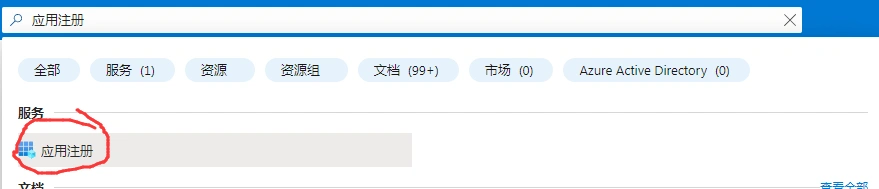
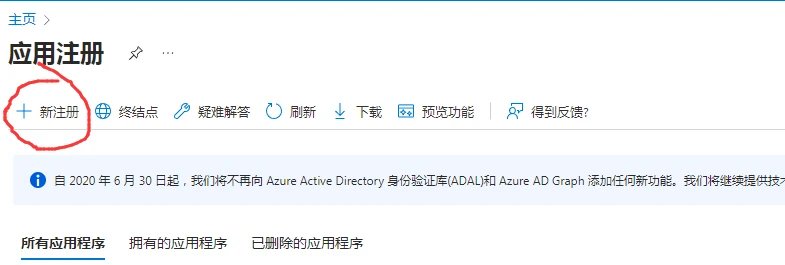
名字随便取,账户类型如下,重定向URL为“Web"-"http://localhost/login/authorized",然后点注册
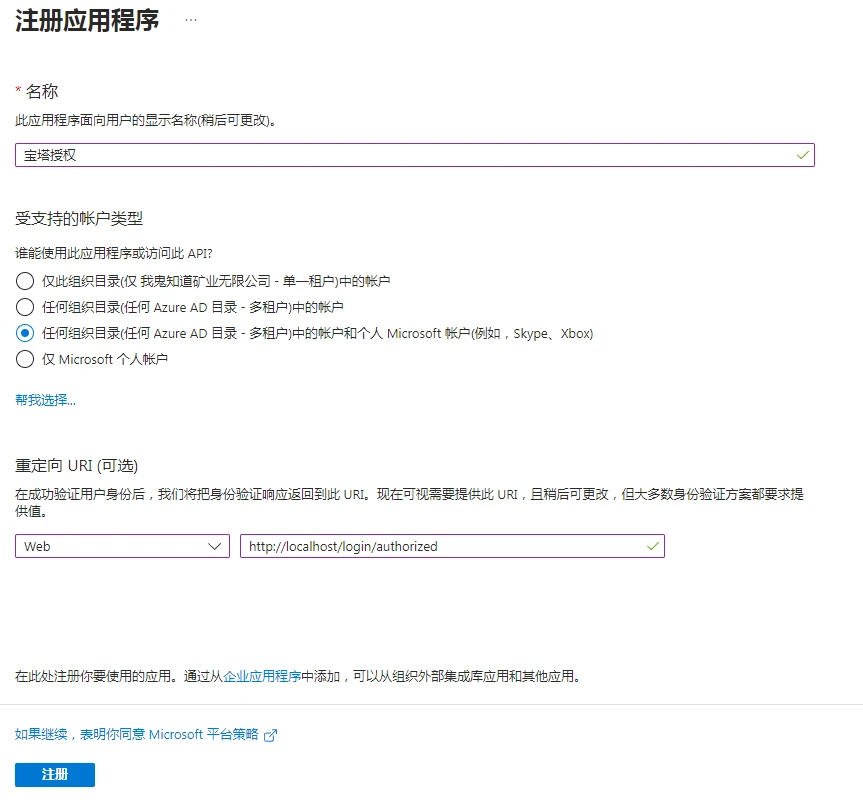
然后点击”API权限“,点击”添加权限“,再选择”Microsoft Graph"(图片可单击放大哦)
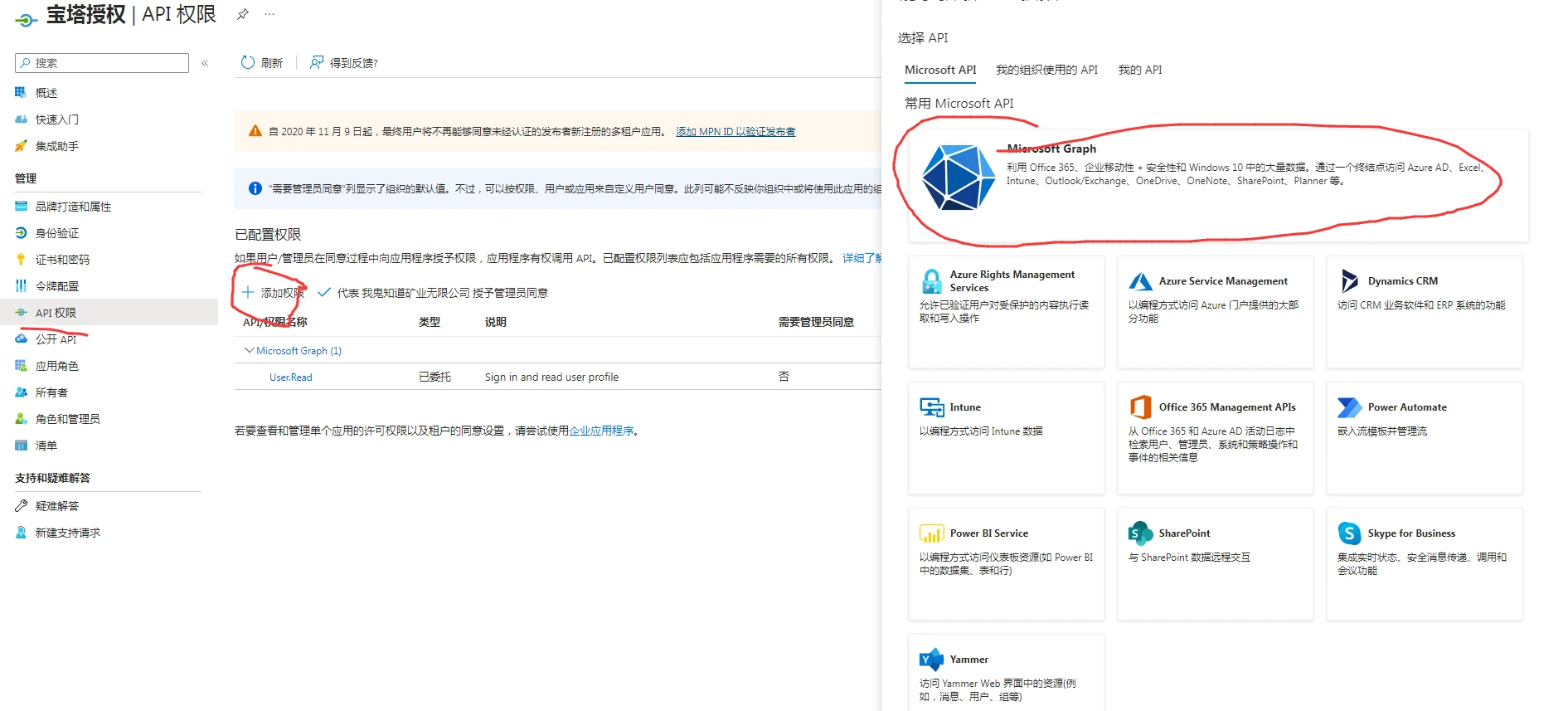
然后选择“委托的权限”并选择权限“offline_access”、“Files.ReadWrite.All”、“User.Read”,然后点击“添加权限”
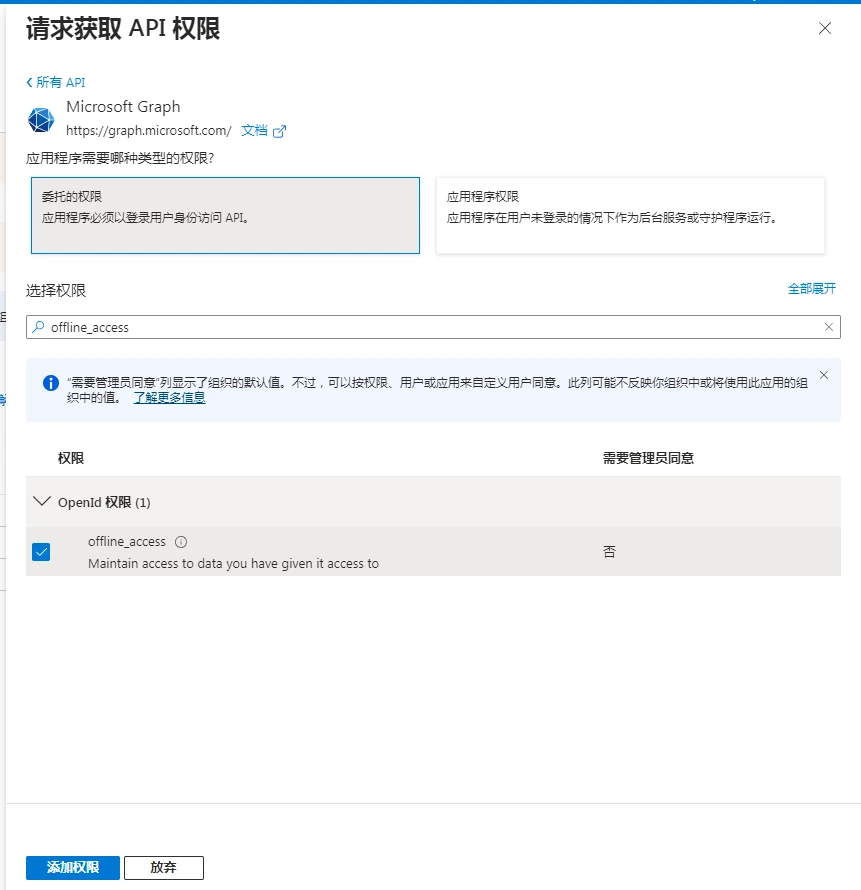
然后代表管理员同意
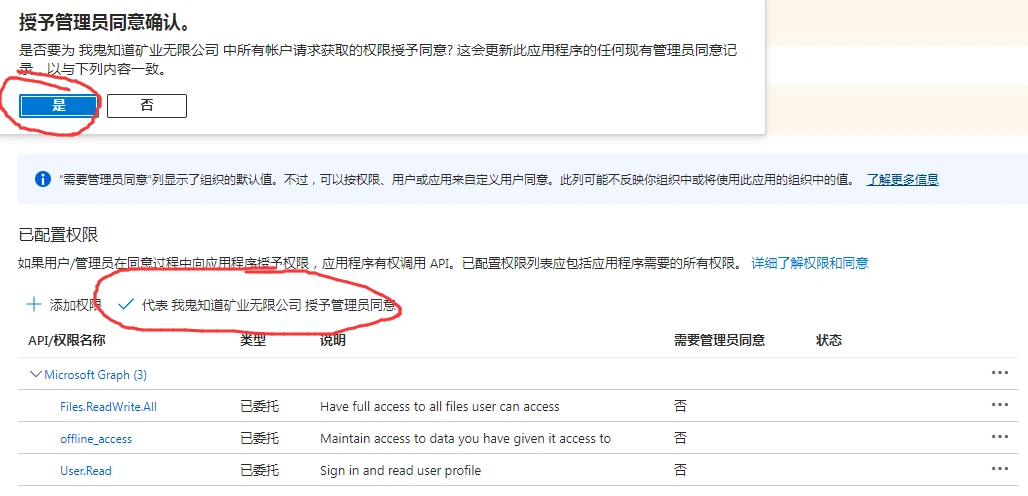
然后点击“证书与密码”,点击“客户端密码”,再点击“新客户端密码”,说明随便填,截止时间建议730天,然后点”添加“
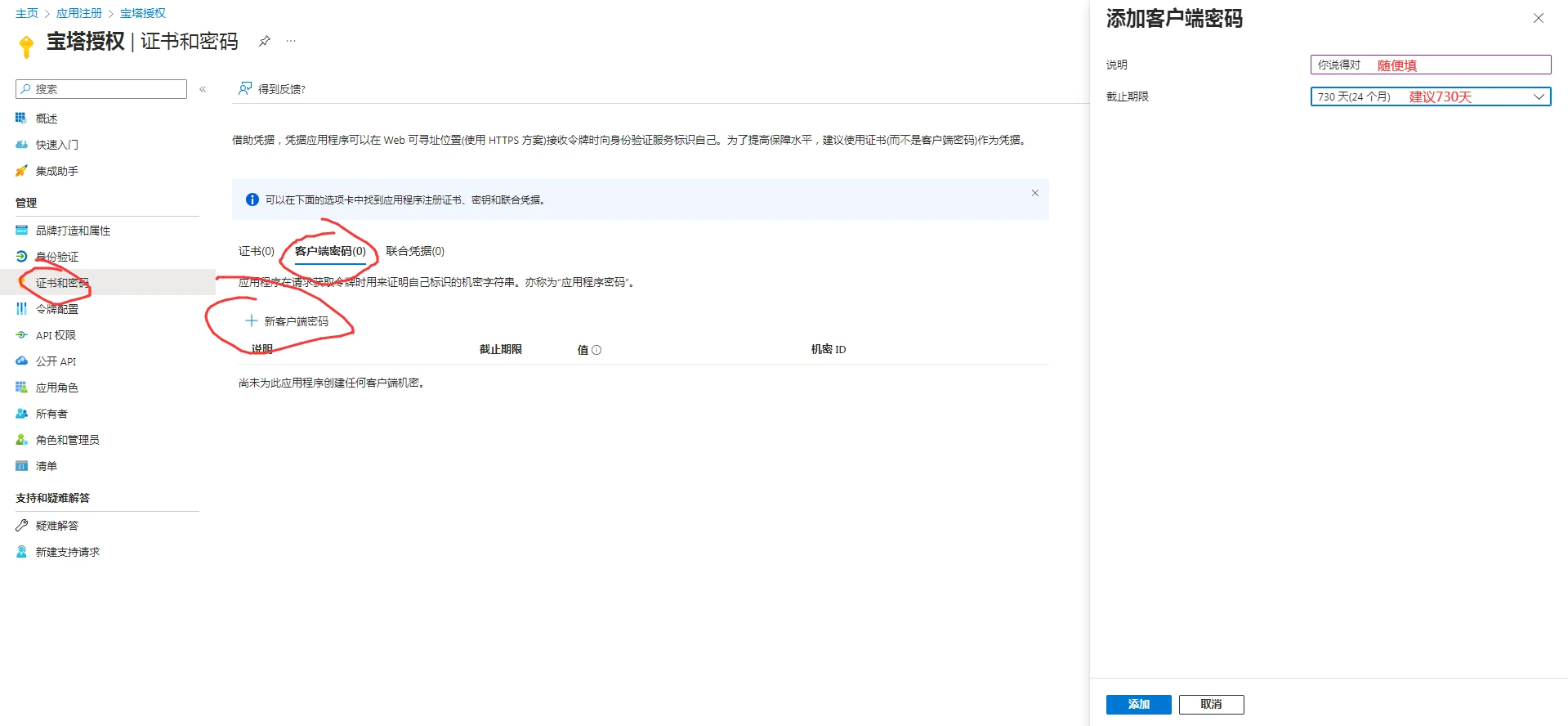
然后你会得到一个值,把这个值复制下来,这会有用的

修改文件
打开这个文件:/www/server/panel/plugin/msonedrive/credentials.json
把里面的“client_id"改为你的应用程序(客户端) ID(可以在”概述“里看到),把里面的”client_secret"改为你刚才得到的值,然后保存
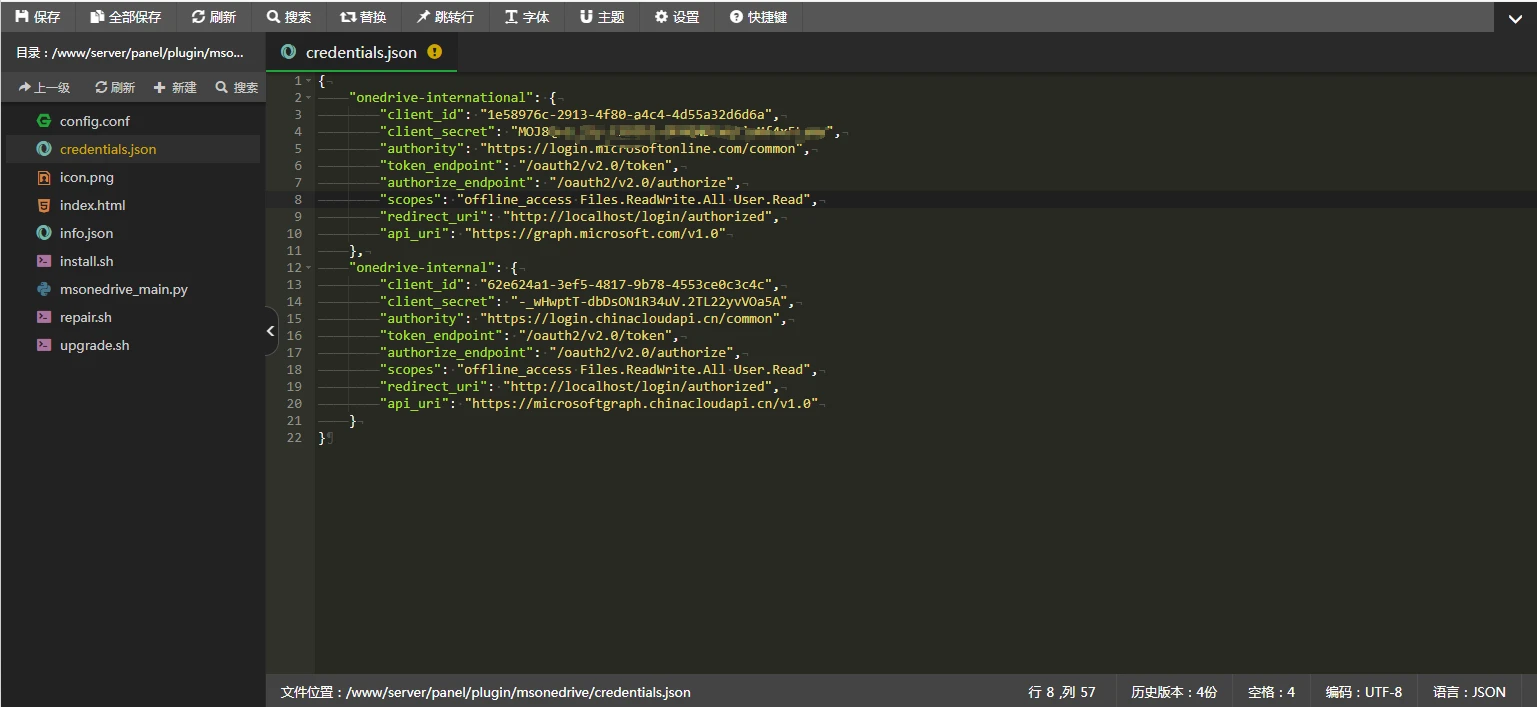
然后照原教程授权即可



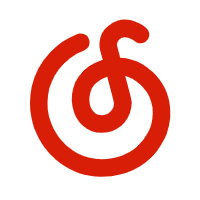




Comments 1 条评论
这同样也适用于其它软件类似的BUG(例如onemanager)